Windows Serverを利用するためにはサーバーライセンスの他にCALライセンスが必要になる。Windows ServerのCALライセンスにはユーザーCALとデバイスCALがあるがどのようなときに必要になるのか、この記事では詳しく解説する。
【Windows Server】ライセンスとは?

Windows Serverを利用するためにはライセンスも合わせて購入しなければいけない。Windows Serverを利用するためには、サーバーライセンスとクライアントアクセスライセンス(CAL)が必要になる。
この記事では、その中でも特にCALライセンスの詳細について詳しく見ていこう。Windows Serverで必要なCALライセンスとはどのようなもので、購入が必須なのかどうか詳しく解説する。
CALライセンスについて詳しく見ていく前に、Windows Serverのライセンスとはどのようなものなのか、理解しておくことが大切だ。
Windows Serverを利用するためのライセンスとはどのようなものなのだろうか。まずはサーバーライセンスについて解説する。
・サーバーライセンス
サーバーライセンスとは、導入するサーバーの台数だけ必要となるライセンスのことである。Windows ServerではWindows Server2016から物理コア数に応じたライセンス体系となっており、次の3つのルールを満たしているライセンスが必要となる。
●ルール1:導入したサーバーの物理コア数の合計数以上のライセンスが必要
●ルール2:プロセッサ1つにつき最低で8コア分のライセンスが必要
●ルール3:サーバー1台あたり最低で16コア分のライセンスが必要
CPUの数とコア数の計算方法が少し複雑になるので、必要なサーバーライセンスの計算方法の例を見ていこう。1台のサーバーに搭載されているCPUのコア数によって、どのように購入するべきライセンス数が変わってくるのか見ていこう。
例1:8コアのCPU2つの場合
この場合には、CPUの個数は2つ、コア数の合計は16コアとなる。ルール2とルール3のどちらも満たしている。16コア分のライセンスがあれば大丈夫だ。
例2:8コアのCPU3つの場合
この場合には、CPUの個数は3つ、コア数の合計は24コアとなる。ルール2とルール3は満たしている。合計コア数の24コア分のライセンスが必要となる。
例3:10コアのCPU1つの場合
この場合にはCPUの個数は1つ、コア数の合計は10コアとなる。ルール2は満たしているがルール3の16コアには届いていない。この場合には、ルール3の最低16コアが適用されるので16コア分のライセンスが必要となる。
例4:10コアのCPU2つの場合
この場合にはCPUの個数は2つ、コア数の合計は20コアとなる。ルール2もルール3も満たしているので、ルール1のコア数の合計数分のライセンスが必要となる。20コア分のライセンスが必要だ。
【Windows Server】CALライセンスとは?

Windows Serverにはサーバーライセンスの他にCALライセンスというものがある。サーバーライセンスがサーバーの台数ごとに必要となるライセンスなのに対して、CALライセンスとは、「クライアント アクセス ライセンス」の頭文字で、クライアントPCからWindows Serverへ接続するために必須のライセンスとなる。
サーバーライセンスとは物理的にサーバーを利用するためのライセンスであり、CALライセンスとはサーバーに接続するためのユーザーライセンスのことである。
【Windows Server】CALライセンスの購入は必須?

Windows Serverを導入したときに、CALライセンスは必須のライセンスなのかどうか、疑問に思っている人もいるようだ。CALライセンスの購入は必須なのかどうか、詳しく解説する。
・どんな時に必要?
Windows ServerのCALライセンスが必須になるクライアントとは、Windows Serverに接続できる環境にあるクライアントだ。PCだけでなく、スマホやタブレット、ファイルサーバー、基幹システム、プリンタサーバーなどが、Windows Serverへアクセスする必要がある場合に、CALライセンスが必須となる。
しかし、同一ネットワーク上にあるクライアントでも、Windows Serverへのアクセスが制限されている場合にはCALライセンスは必須とはならない。また、注意が必要なのは、同一ネットワークの外にあるクライアントであっても、Windows Serverへのアクセスが許可されている場合には、そのクライアントにはCALライセンスが必要だということだ。
・異なるバージョンやエディションの場合は?
Windows Serverは数年に一度バージョンアップしている。また、それぞれのバージョンに複数のエディションが存在している。バージョンやエディションが異なる場合には、CALライセンスはどうなるのだろうか。
まず、何らかの理由でエディションを途中で変更した場合でも、CALライセンスは共通である。エディションが変わってもCALライセンスは変わらず利用することができる。
バージョンの変更では、新しいバージョンのCALライセンスを古いバージョンで利用することは可能だ。しかし、古いバージョンのCALライセンスを新しいバージョンで利用することはできない。
新しいWindows Serverではダウングレード権を利用して旧バージョンに戻すことが可能な場合がある。この場合は、新しいWindows Serverのために購入したCALライセンスを利用できる。しかし、Windows Serverをアップグレードしたときには、旧バージョンのCALライセンスは利用できない点に注意しよう。
ユーザーCALとは?
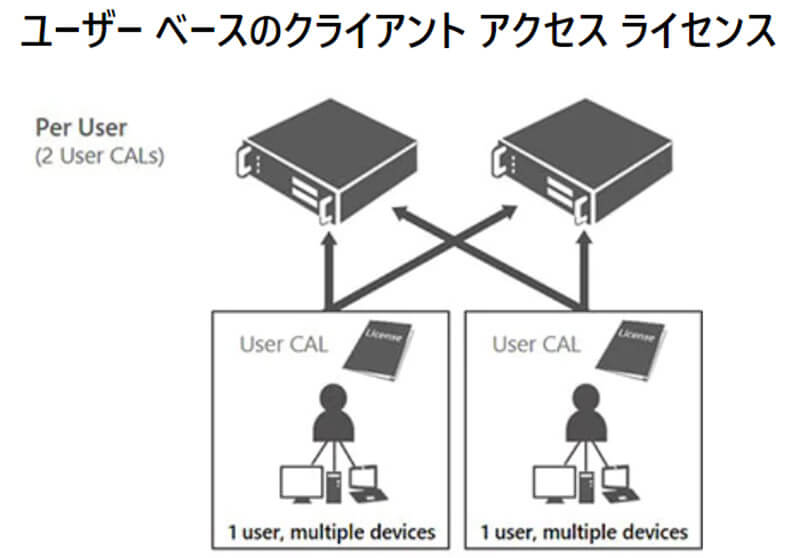 (Image:microsoft.com)
(Image:microsoft.com) Windows Serverを利用するためのCALライセンスにはユーザーCALとデバイスCALがある。どのような違いがあり、どちらを購入すればいいのか詳しく見ておこう。
まずはユーザーCALについて解説する。ユーザーCALというのは、Windows Serverを利用するユーザーに対して割り当てられるCALのライセンスである。CALを割り当てられたユーザーは、複数のデバイスからWindows Serverへアクセスすることができる。
例えば、ユーザーCALではオフィスではPCから接続して、外出先ではスマホやタブレットから接続する。テレワークでは自宅のPCから接続する、といった使い方ができる。
デバイスCALとは?
 (Image:microsoft.com)
(Image:microsoft.com) Windows ServerのデバイスCALとは、ユーザーではなくWindows Serverへ接続するデバイスの数だけ購入が必要となるCALのことである。デバイスとはPCやスマホ、タブレットのすべてのデバイスのことである。
デバイスCALであれば、1台のPCを1人で利用しても、10人で利用しても必要なCALライセンスの購入は1つでいい。
・サーバーに接続するデバイスの数に応じてCALが必要
ただし、もしも同じ人が複数のデバイスを使い分けしている場合には、デバイスCALではすべてのデバイス数のCALライセンスの購入が必要となるので注意しよう。
1人のスタッフが、オフィスのPCと出先で使うタブレット、テレワーク時に自宅で使うノートPCと複数のデバイスを使い分けている場合には、デバイスCALでは全てのデバイス分のCALライセンスの購入が必要となる。1人のユーザーが複数の専用デバイスを使い分ける場合には、デバイスCALよりもユーザーCALの方がいい場合もある。必要に応じて、必要な種類のCALライセンスを購入しよう。
企業によってはスタッフの業務内容に応じて、ユーザーCALとデバイスCALのどちらも合わせて購入したいという企業もあるだろう。MicrosoftからはユーザーCALとデバイスCALをあわせて必要数分だけそれぞれ購入することも可能だ。




